의문
문제: Windows 업데이트 오류 0x800711c7을 수정하는 방법은 무엇입니까?
여보세요. Windows 보안 플랫폼용 최신 업데이트인 KB5007651을 성공적으로 설치할 수 없는 것 같습니다. 시도할 때마다 0x800711c7 오류 코드가 나타납니다. 어떻게 해야 하나요?
해결 답변
Windows 11은 Microsoft의 최신 운영 체제 버전입니다. 2021년 말에 나왔는데 많은 분들이 서둘러서 사용하고 있습니다. 그러나 일부 사람들은 꽤 많은 문제가 있음을 발견했습니다. 우리는 이전에 다음과 같은 Windows 11 문제에 대해 썼습니다. Windows Defender가 열리지 않습니다, 시작하기 전에 긴 오디오 지연, 작업 표시줄 아이콘이 작동하지 않음, 등.
최근 사용자가 Windows 보안 플랫폼(KB5007651)용 업데이트를 설치하려고 할 때 문제가 발생했습니다. 사용자가 설치 오류 0x800711c7을 수신했다고 보고합니다. 이 오류는 특히 Windows 11을 S 모드로 실행하는 사람들에게 발생하는 것으로 보고되었습니다.
Windows 11 in S 모드는 보안 및 성능을 위해 사용되는 Windows 11 버전입니다. 보안을 강화하기 위해 Microsoft Store에서만 응용 프로그램을 설치할 수 있으며 안전한 탐색을 위해 Microsoft Edge가 필요합니다. 이 버전의 Windows 11은 일반적으로 회사 또는 학교 PC에서 볼 수 있습니다.
이 가이드에서는 Windows 업데이트 오류 0x800711c7을 수정하는 데 도움이 될 수 있는 4단계를 찾을 수 있습니다. 기본 제공 문제 해결사를 사용하는 방법, Windows 서비스를 다시 시작하는 방법, 더 이상 원하지 않는 경우 S 모드에서 전환하는 방법을 배우게 됩니다. 일반 버전의 Windows 11로 전환했지만 문제가 계속되면 다음과 같은 유지 관리 도구를 실행해 보아야 합니다.
이미지 변경맥 세탁기 X9.다양한 시스템 오류, BSOD,[1] 손상된 파일 및 레지스트리[2] 문제. 그렇지 않으면 아래의 단계별 지침을 주의 깊게 따르십시오.
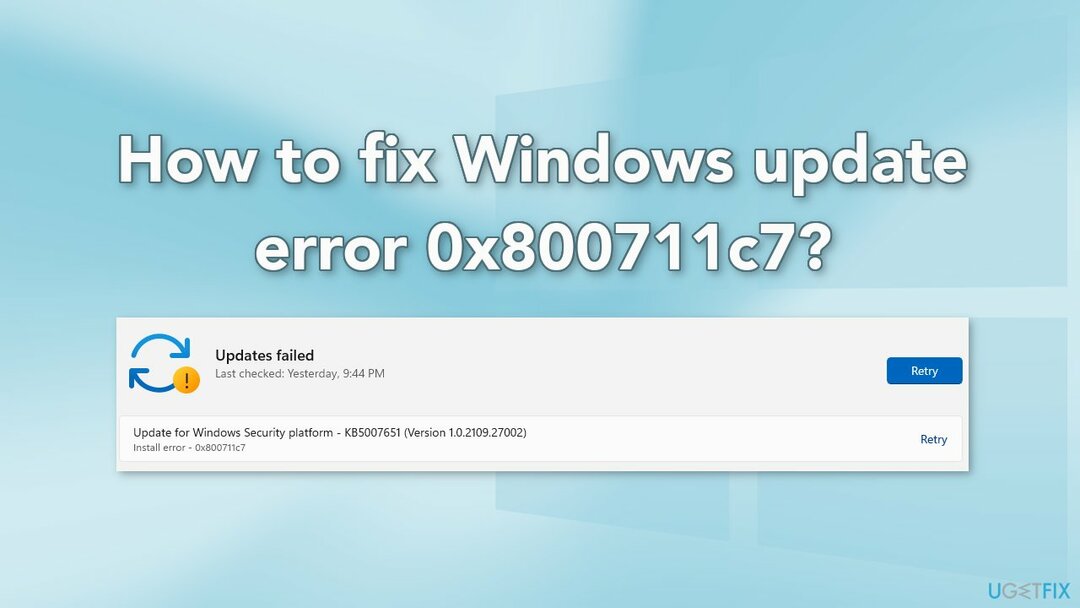
방법 1. Windows 업데이트 문제 해결사 실행
손상된 시스템을 복구하려면 라이센스 버전을 구입해야 합니다. 이미지 변경 이미지 변경.
- 클릭 창 버튼을 누르고 선택 설정
- 고르다 체계 왼쪽 창에서 다음 오른쪽 창에서 아래로 스크롤하고 문제 해결
- 클릭 기타 문제 해결사
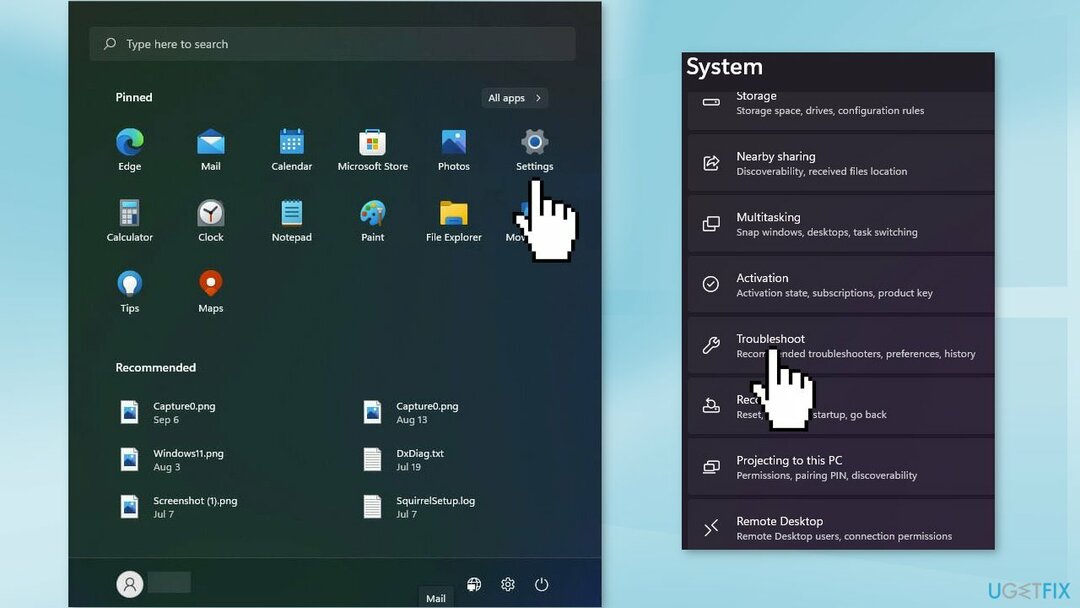
- 찾기 윈도우 업데이트 문제 해결사를 누르고 운영 단추
방법 2. Windows 서비스 다시 시작
손상된 시스템을 복구하려면 라이센스 버전을 구입해야 합니다. 이미지 변경 이미지 변경.
- 유형 서비스 검색 표시줄에서 서비스 유틸리티를 실행합니다.
- 찾다 윈도우 업데이트 목록에서
- 그것을 두 번 클릭하고 설정하십시오. 시작 유형 에게 자동적 인, 클릭 적용하다
- 이제 클릭 서비스 다시 시작
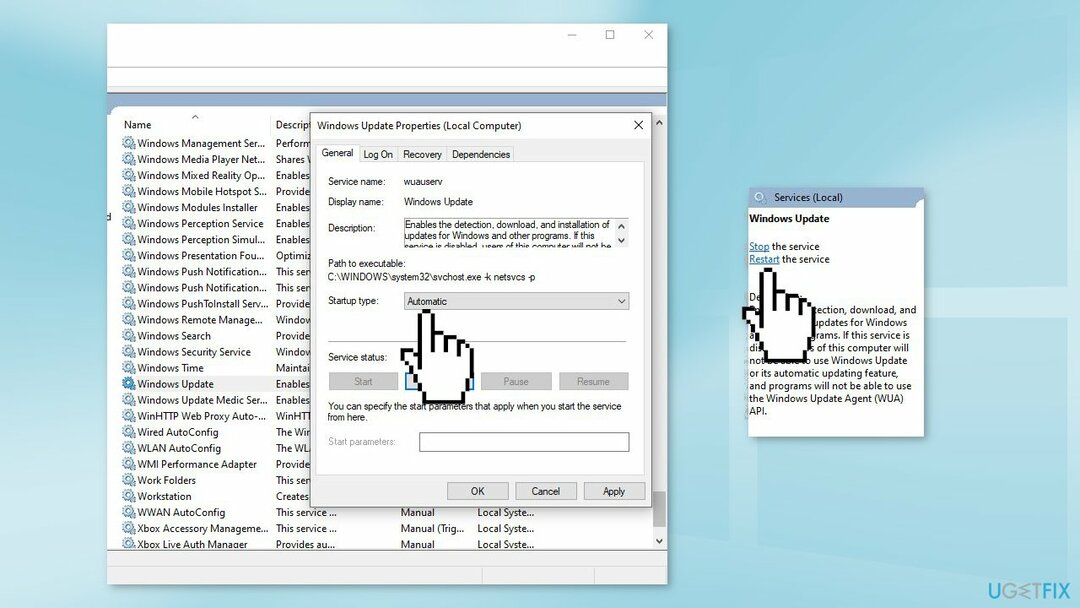
- 와 동일하게 수행 백그라운드 지능형 전송 서비스
방법 3. S 모드에서 전환
손상된 시스템을 복구하려면 라이센스 버전을 구입해야 합니다. 이미지 변경 이미지 변경.
Windows의 S 모드는 보안을 강화하는 데 사용됩니다. Microsoft Store의 앱만 허용하며 안전한 브라우징을 위해 Microsoft Edge가 필요합니다. 업데이트 오류 0x800711c7은 S 모드를 사용하는 사용자에게 영향을 미치므로 제거할 수 있습니다. 이 작업은 영구적입니다.
- 열려 있는 설정, 이동 체계 그리고 선택 활성화
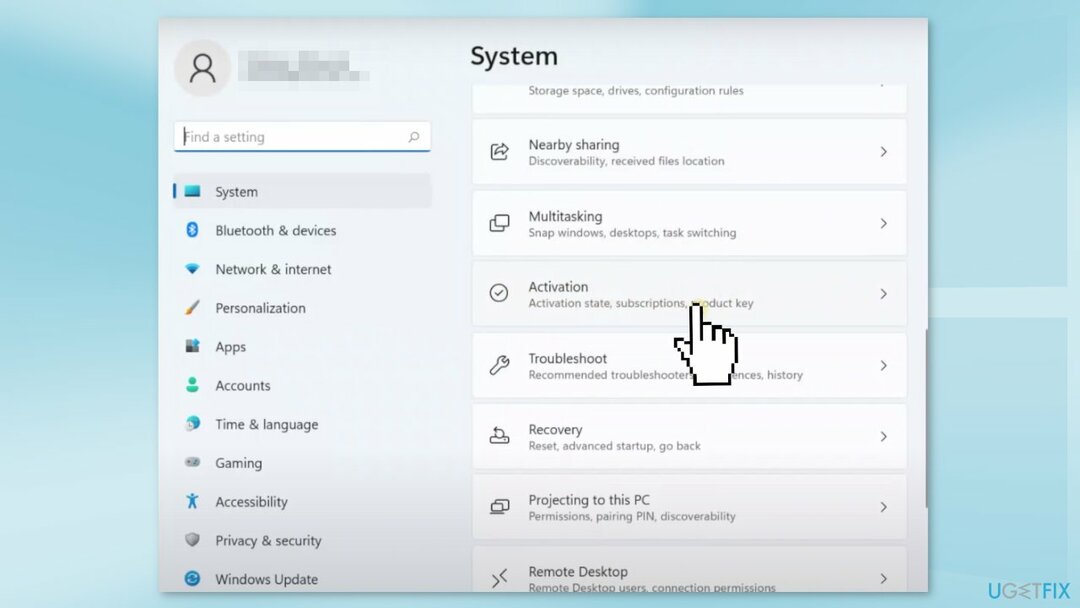
- 찾기 Windows 11 Pro로 전환 섹션을 선택한 다음 오픈 스토어 단추

- Microsoft Store에 표시되는 페이지에서 얻다 단추
- 이 작업을 확인한 후 KB5007651 업데이트를 설치할 수 있습니다.
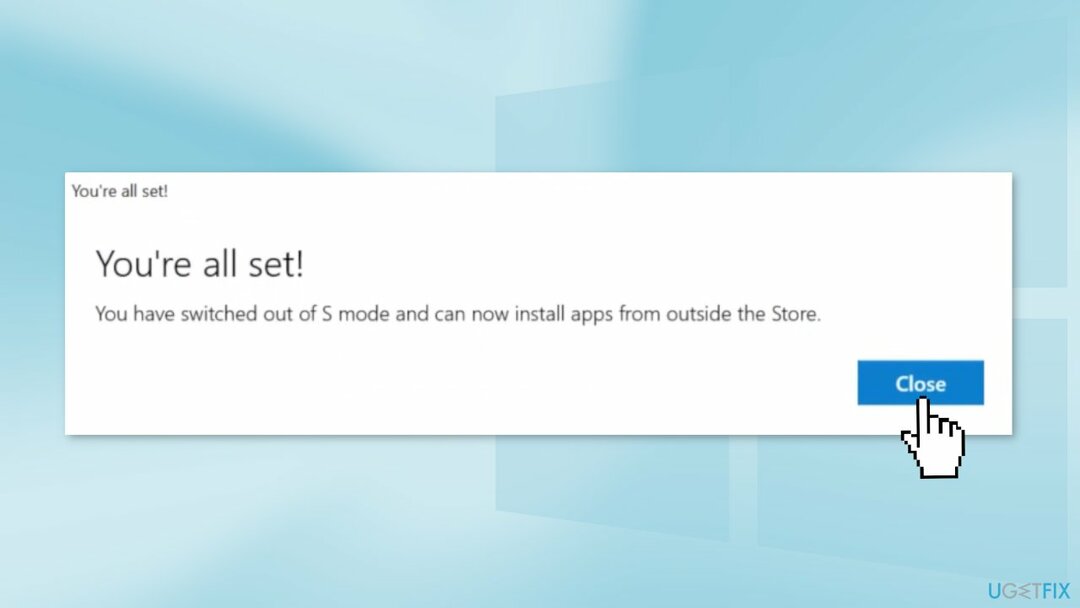
방법 4. Microsoft의 수정을 기다립니다.
손상된 시스템을 복구하려면 라이센스 버전을 구입해야 합니다. 이미지 변경 이미지 변경.
위의 해결 방법 중 어느 것도 업데이트 오류 0x800711c7을 수정하는 데 도움이 되지 않는 경우 Microsoft에서 이 문제를 파악하여 수정할 때까지 기다리면 됩니다.
자동으로 오류 복구
ugetfix.com 팀은 사용자가 오류를 제거하기 위한 최상의 솔루션을 찾도록 돕기 위해 최선을 다하고 있습니다. 수동 수리 기술로 어려움을 겪고 싶지 않다면 자동 소프트웨어를 사용하십시오. 모든 권장 제품은 당사 전문가의 테스트 및 승인을 거쳤습니다. 오류를 수정하는 데 사용할 수 있는 도구는 다음과 같습니다.
권하다
지금 그것을 할!
수정 다운로드행복
보장하다
지금 그것을 할!
수정 다운로드행복
보장하다
Reimage를 사용하여 오류를 수정하지 못한 경우 지원 팀에 도움을 요청하십시오. 귀하의 문제에 대해 알아야 한다고 생각하는 모든 세부 정보를 알려주십시오.
특허 받은 이 수리 프로세스는 사용자 컴퓨터에서 손상되거나 누락된 파일을 대체할 수 있는 2,500만 구성 요소의 데이터베이스를 사용합니다.
손상된 시스템을 복구하려면 라이센스 버전을 구입해야 합니다. 이미지 변경 맬웨어 제거 도구.

VPN으로 지리적으로 제한된 비디오 콘텐츠에 액세스
개인 인터넷 액세스 인터넷 서비스 제공업체를 차단할 수 있는 VPN입니다. 정부, 그리고 제3자가 귀하의 온라인을 추적하지 못하도록 하고 완전히 익명을 유지할 수 있도록 합니다. 이 소프트웨어는 토렌트 및 스트리밍을 위한 전용 서버를 제공하여 최적의 성능을 보장하고 속도를 늦추지 않습니다. 또한 지리적 제한을 우회하고 위치에 관계없이 Netflix, BBC, Disney+ 및 기타 인기 있는 스트리밍 서비스와 같은 서비스를 제한 없이 볼 수 있습니다.
랜섬웨어 작성자에게 비용을 지불하지 마십시오. 대체 데이터 복구 옵션을 사용하십시오.
맬웨어 공격, 특히 랜섬웨어는 사진, 비디오, 직장 또는 학교 파일에 단연코 가장 큰 위험입니다. 사이버 범죄자는 강력한 암호화 알고리즘을 사용하여 데이터를 잠그기 때문에 비트코인의 몸값이 지불될 때까지 더 이상 사용할 수 없습니다. 해커에게 비용을 지불하는 대신 먼저 대안을 사용해야 합니다. 회복 손실된 데이터의 적어도 일부를 검색하는 데 도움이 될 수 있는 방법. 그렇지 않으면 파일과 함께 돈을 잃을 수도 있습니다. 암호화된 파일 중 일부를 복원할 수 있는 최고의 도구 중 하나 – 데이터 복구 프로.